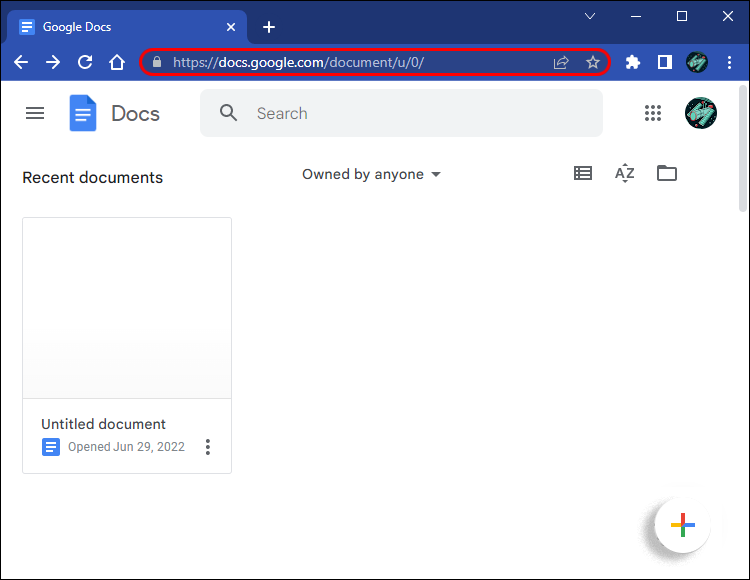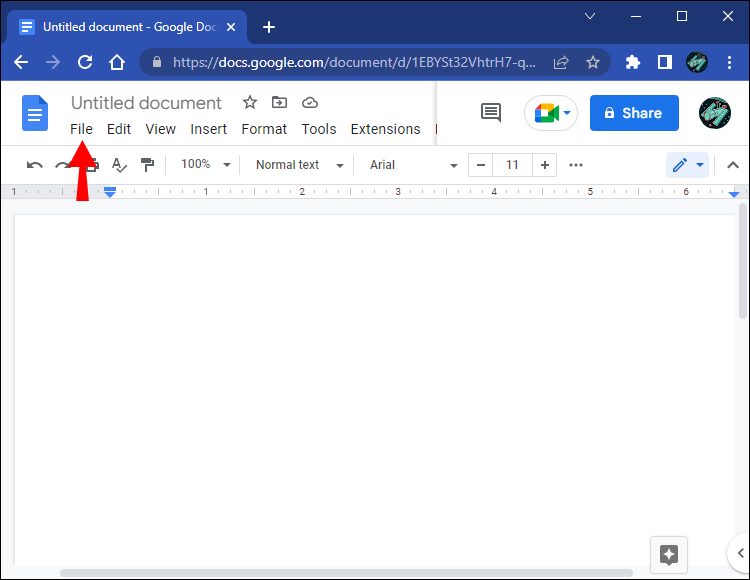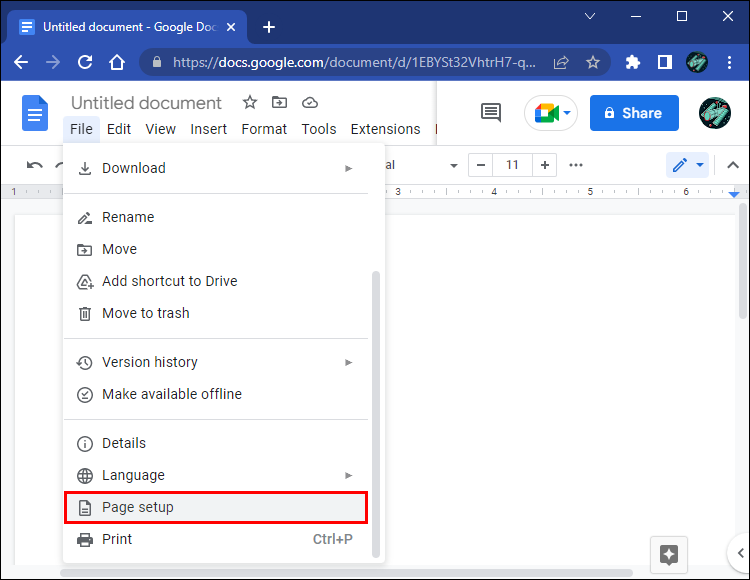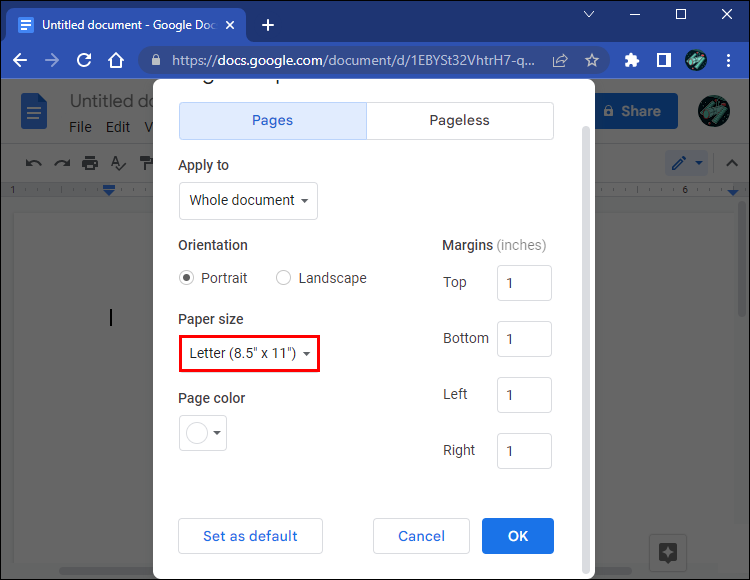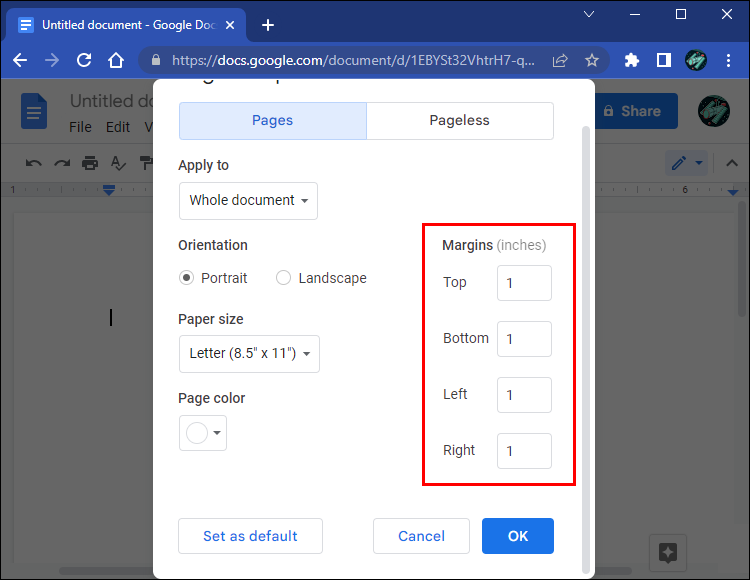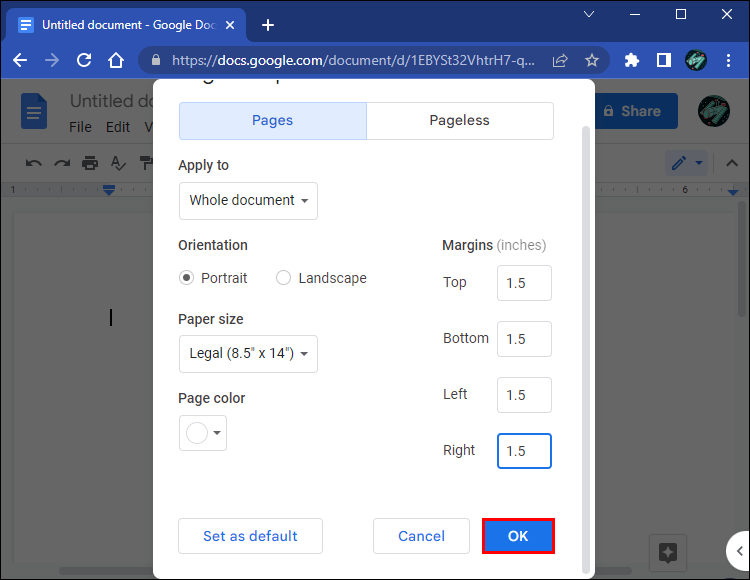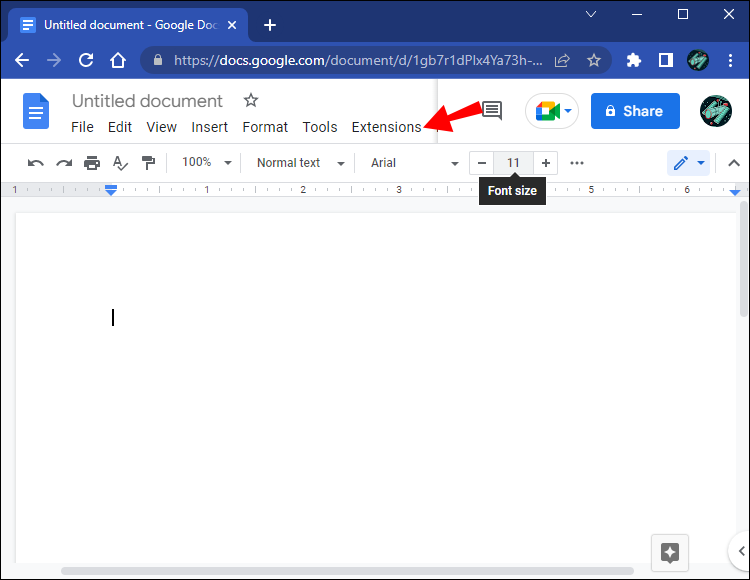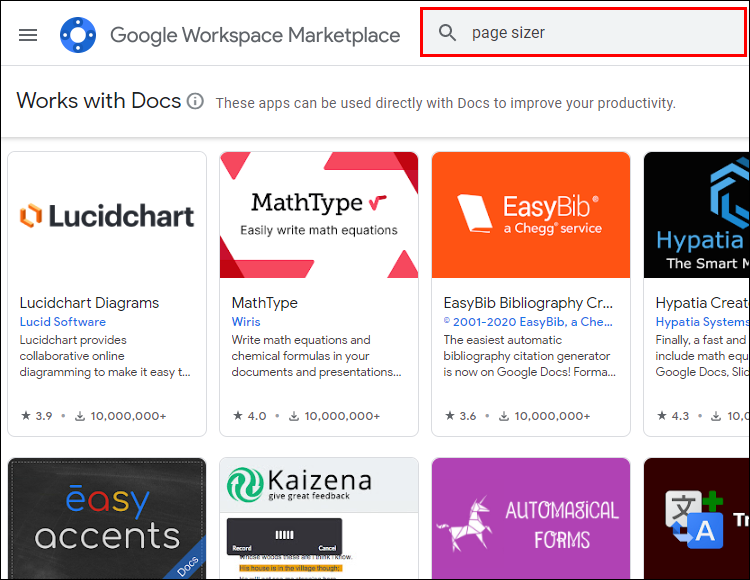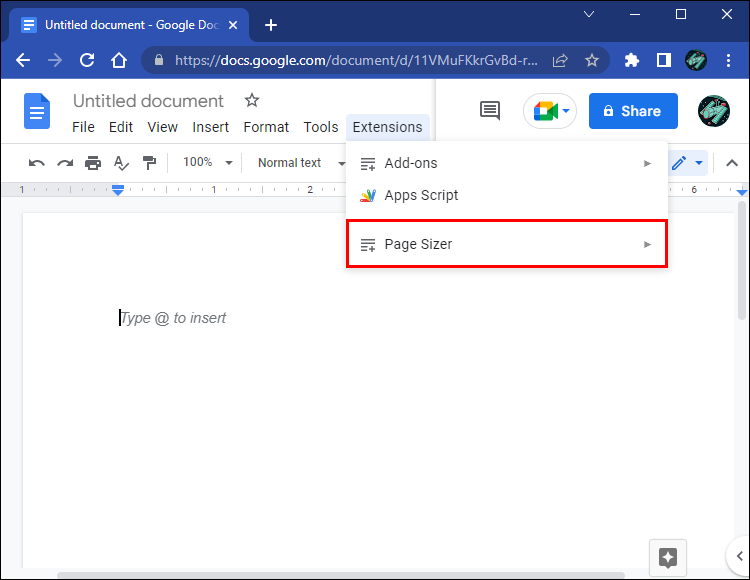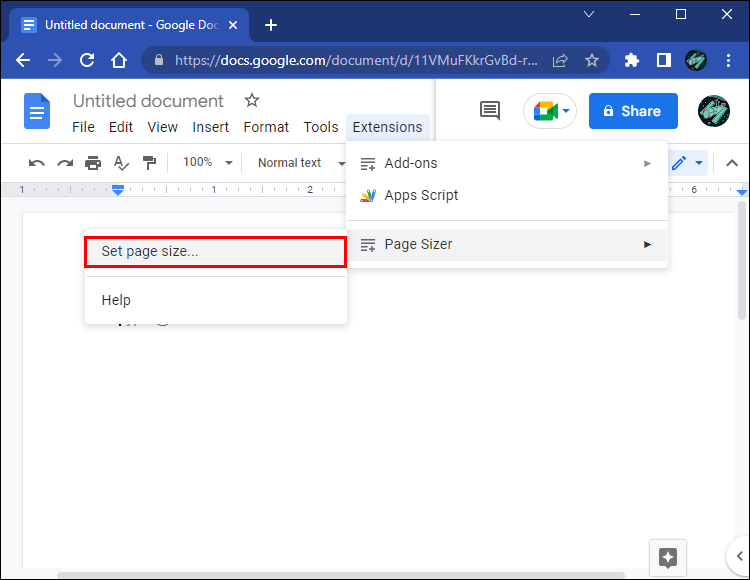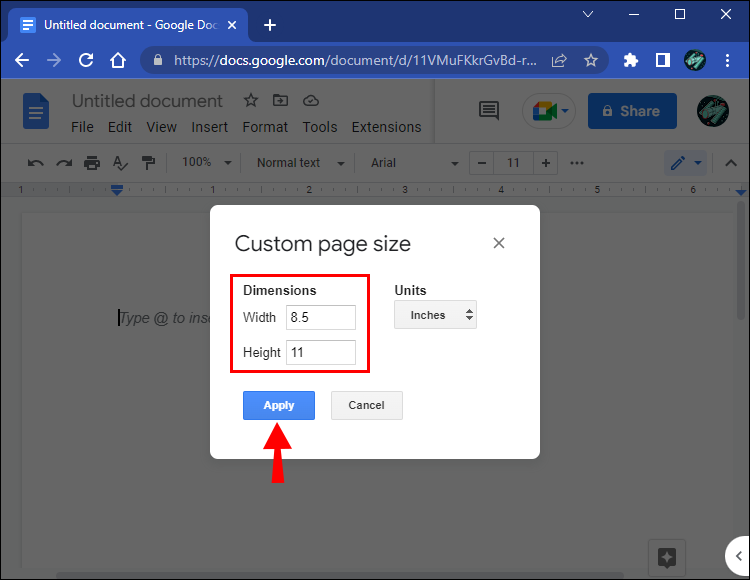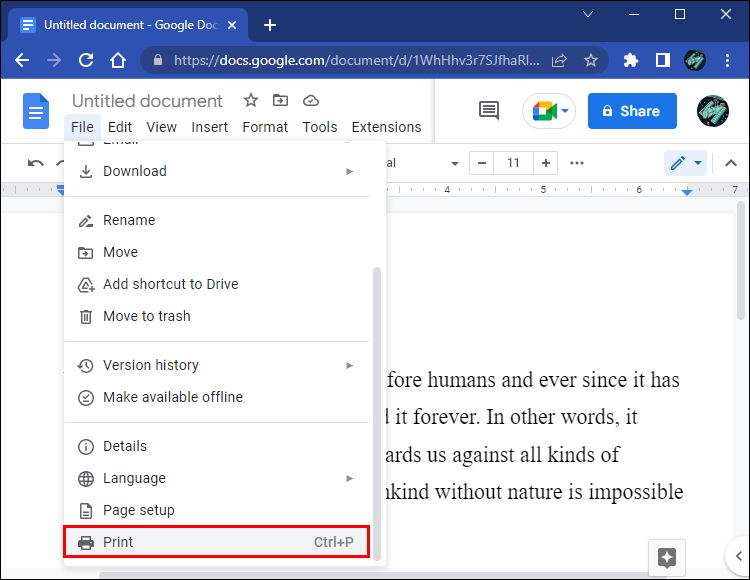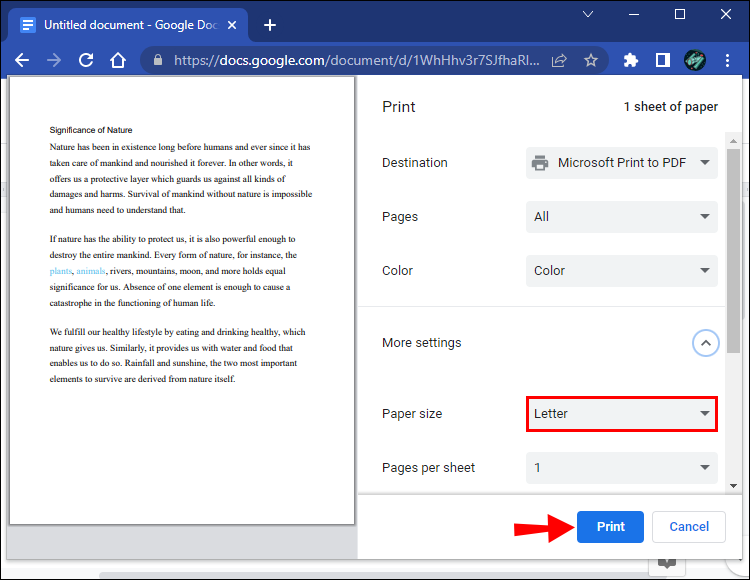Как изменить размер страницы в Документах Google
Как и любой другой текстовый процессор, Документы Google имеют несколько настроек по умолчанию. Одной из таких настроек является размер страницы: A4 или Letter. Однако спецификации документов различаются; иногда вам может потребоваться настроить эти параметры в соответствии с вашими потребностями.
В этой статье вы узнаете, как изменить размеры страниц в Документах Google в соответствии с вашими конкретными потребностями. Читайте дальше, чтобы узнать, как это сделать.
Программы для Windows, мобильные приложения, игры - ВСЁ БЕСПЛАТНО, в нашем закрытом телеграмм канале - Подписывайтесь:)
Как изменить размер страницы
В Документах Google вы можете изменить размер страницы документа по умолчанию, выбрав одну из предустановок для стандартных размеров бумаги, таких как Letter, Legal и A5, и это лишь некоторые из них.
Вот как изменить размер страницы документа в Документах Google:
- В браузере откройте Google Документы.

- Откройте новый документ и перейдите к “Файл.”

- Выбирать «Настройка страницы».

- Откройте «Размер бумаги» раскрывающееся меню и выберите предпочтительный размер бумаги из предложенных вариантов.

- Как вариант, вы можете изменить размеры полей, изменив значения в правой части окна.

- Как вариант, вы можете изменить размеры полей, изменив значения в правой части окна.
- Как только вы закончите, нажмите “ХОРОШО.”

Как настроить размер страницы документа в Документах Google с помощью надстройки
Если размер страницы, который вы ищете, не указан среди предустановок размера страницы выше, единственный вариант — использовать стороннее дополнение. Например, Page Sizer — популярное дополнение к Документам Google, позволяющее настраивать высоту и ширину ваших документов. Чтобы установить Page Sizer для настройки размера документа, выполните следующие действия:
- В Гугле Документыперейдите к «Расширения».

- Затем «Дополнения».

- Окончательно, «Получите дополнения».

- В строке поиска введите «Размер страницы» и нажмите кнопку “Входить” клавиша на клавиатуре.

- Выберите Размер страницы и нажмите “Установить.”

- Аутентифицируйте надстройку, используя свою учетную запись Google.

- Нажмите “Сделанный” для завершения установки дополнения.

- Откройте новый документ в Google Docs и перейдите по адресу «Расширения».

- Перейти к «Размер страниц».

- Затем «Установить размер страницы».

- Заполните произвольную высоту и ширину и нажмите кнопку “Применять” кнопка.

Единственное предостережение относительно Page Sizer заключается в том, что он не позволяет изменять размеры полей вашего документа. В остальном это удобный инструмент, который представляет собой отличную альтернативу встроенному способу изменения размеров страниц в Документах Google.
Как изменить размер бумаги Google Docs перед печатью на ПК
Если вы хотите отправить документ на принтер и изменить его размер перед печатью документа, выполните следующие действия:
- Перейти к “Файл.”

- Выбирать «Печать».

- Развернуть «Дополнительные настройки» меню.

- Под «Размер бумаги» в раскрывающемся меню выберите нужный размер страницы и нажмите «Печать».

Как изменить размер страницы на мобильном устройстве
Программы для Windows, мобильные приложения, игры - ВСЁ БЕСПЛАТНО, в нашем закрытом телеграмм канале - Подписывайтесь:)
Вам потребуется установить приложение Google Docs, чтобы изменить размер документов на мобильном телефоне.
- На телефоне откройте Приложение Google Документ.


- Выберите файл, размер страницы которого вы хотите изменить.

- Нажмите значок карандаша, чтобы включить редактирование.

- Нажмите на три точки в правом верхнем углу экрана.

- Выбирать «Настройка страницы».

- Нажмите на «Размер бумаги» и из предустановок на следующем экране выберите предпочтительный размер бумаги.

- Коснитесь значка «Назад», чтобы продолжить редактирование документа.

Если вы работаете на мобильном телефоне и хотите изменить размер страницы Документов Google, отправив ее на принтер, выполните следующие действия.
- Откройте Приложение Google Документы.


- Коснитесь трех точек напротив документа, который хотите распечатать.

- Выбирать «Печать».

- Развернуть «Размер бумаги» меню.

- Нажмите на «размер бумаги» раскрывающееся меню и выберите предустановку размера страницы, которую вы хотите использовать для своего документа.

Дополнительные часто задаваемые вопросы
Могу ли я использовать надстройку Page Sizer в мобильном приложении Google Docs?
В Документах Google в настоящее время нет надстройки Page Sizer. Однако многие приложения в Google Play и Apple Store могут выполнить свою работу, если вам понадобится стороннее дополнение.
Удовлетворите все ваши потребности в размерах страниц Документов Google
Как видите, размеры бумаги для Документов Google не высечены на камне. Вы можете легко изменить их, поскольку текстовый процессор позволяет переключаться между различными предустановками размера бумаги. Если пресеты не совсем то, что вам нужно, вы всегда можете переключиться на стороннее дополнение. Кроме того, возможность изменять размер страницы документа не ограничивается только веб-приложением; он также доступен в мобильном приложении. Какими бы ни были ваши потребности, теперь вы сможете регулировать размер своих документов в Документах Google.
Вы когда-нибудь меняли размер страницы документа в Документах Google? Использовали ли вы надстройку или встроенные настройки по умолчанию, предоставляемые Документами Google? Пожалуйста, поделитесь с нами своим опытом в разделе комментариев ниже.